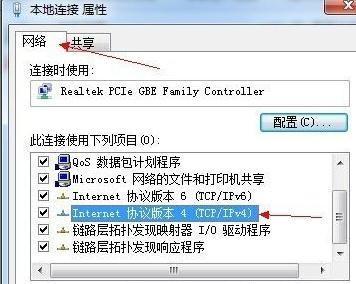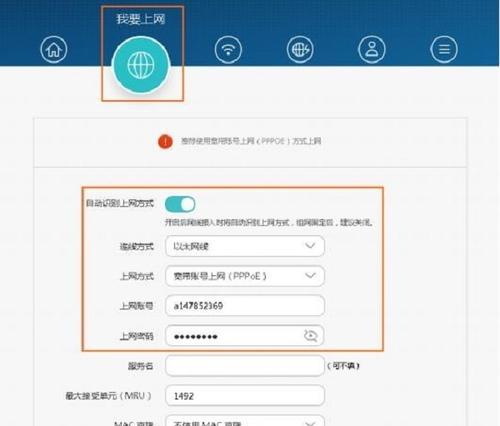在家中或办公室设置无线网络时,路由器的放置位置至关重要。一个良好的路由器位置不仅能确保网络信号的全方位覆盖,还能提升网络的稳定性和速度。但有时,你可能会发现路由器需要安装在另一个房间,以获得更佳的信号分布。如何在另一个房间安装路由器呢?本文将详细介绍所需工具、步骤以及一些实用技巧。
开始之前:检查现有网络条件
在开始安装路由器之前,需要了解现有网络的类型和结构。确认您的互联网服务提供商(ISP)提供的服务类型,例如ADSL、光纤或其他形式的宽带连接。同时检查现有的网络布线情况,确定是否有以太网线需要从一个房间延伸到另一个房间。
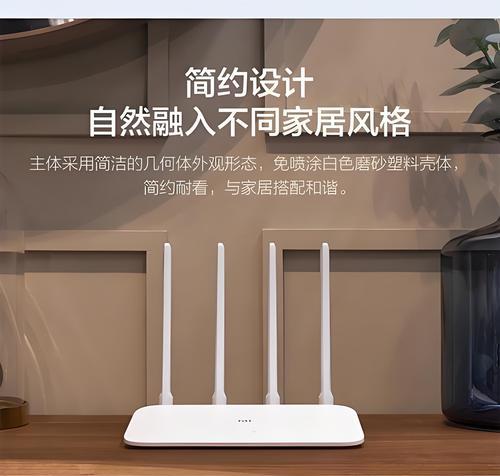
所需工具和材料
1.新的或备用的无线路由器
2.网线(至少两根,一根连接现有网络端口,另一根用于连接电脑或其他设备)
3.网络接线钳或网线工具包(如果需要制作网线)
4.电源插座
5.小螺丝刀(用于调整路由器设置)
6.计算机或智能手机(用于配置路由器)

步骤1:选择合适的位置
在安装路由器前,选择一个适中且开阔的位置至关重要。避免将路由器放置在金属柜子内、厚实的墙边或角落,这些位置可能会削弱信号强度。考虑到信号覆盖,路由器最好放在房子的中心位置,或者信号需要加强的房间附近。

步骤2:连接和配置路由器
步骤2.1:连接到现有网络
1.将一根网线的一端连接到现有网络的输出端口,另一端连接到新路由器的WAN(广域网)口。
2.找到房间内的电源插座,并将路由器的电源适配器插入插座,打开路由器电源。
步骤2.2:配置路由器
1.使用网线或无线方式将电脑或智能手机连接到新路由器。初次连接时,可以使用路由器背后的默认IP地址(通常为192.168.1.1或192.168.0.1)通过浏览器访问路由器的管理界面。
2.输入默认用户名和密码登录。这些信息通常位于路由器的底部标签上。
3.在设置向导中选择适当的互联网连接类型,并按照提示完成设置。如需手动设置,选择“静态IP”或“动态IP”(DHCP),根据现有网络情况决定。
4.设置无线网络名称(SSID)和密码。建议使用强密码,并定期更新。
5.保存设置,并重启路由器。
步骤3:检查网络覆盖和性能
路由器配置完成后,检查网络信号强度和覆盖范围。从不同房间测试无线网络的连接速度和稳定性。如果信号较弱,可以考虑使用无线中继器或网状Wi-Fi系统来扩展网络覆盖。
步骤4:优化网络设置
为获得最佳网络性能,可能需要对路由器进行一些优化设置:
1.更新路由器固件到最新版本,以获取功能改进和安全更新。
2.管理无线频段和信道,减少干扰并提升性能。建议使用5GHz频段(如果支持的话),因为它通常比2.4GHz频段更少干扰。
3.配置QoS(服务质量)功能,以确保关键应用(如视频会议和在线游戏)获得优先网络访问。
扩展阅读:网络布局和规划技巧
背景信息
在安装路由器时,了解家庭或办公场所的建筑结构和布局非常重要。钢筋混凝土结构可能会对无线信号造成较大衰减。电器设备如微波炉和无线电话也可能干扰无线信号。
常见问题
1.无线中继器和网状Wi-Fi的区别是什么?
无线中继器用于接收现有无线网络的信号,并扩大其覆盖范围。网状WiFi系统则由多个节点组成,相互连接形成一个无缝的网络覆盖,更适用于大面积或多层建筑。
2.如何确保网络安全?
定期更换WiFi密码,使用WPA3加密标准,关闭WPS功能,以及关闭远程管理功能都是提升网络安全的有效方法。
实用技巧
1.如何定位路由器的最佳位置?
使用移动设备上的WiFi信号强度应用,测试不同位置的信号强度,并找到信号最强的区域。
2.如何防止Wi-Fi蹭网?
除了设置强密码外,还可以关闭SSID广播,这样网络不会出现在可用网络列表中,但这可能影响设备的接入便利性。
通过以上步骤,您可以在另一个房间成功安装并配置路由器,从而确保网络信号的最佳覆盖和性能。记住,路由器的放置位置、配置和优化都是确保网络质量的关键因素。希望本文能帮助您轻松完成路由器的安装和配置,享受高速稳定的网络体验。